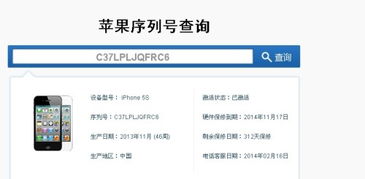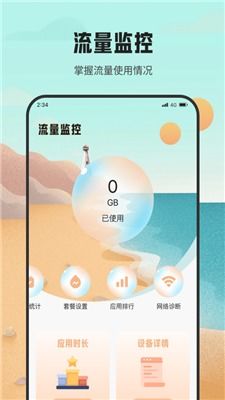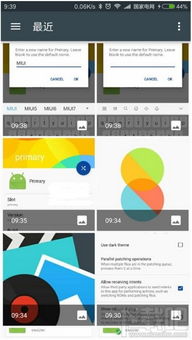安卓系统如何和windows通信,安卓与Windows系统间数据通信实现方法详解
时间:2025-01-23 来源:网络 人气:
你有没有想过,你的安卓手机和Windows电脑之间竟然能进行如此神奇的通信?没错,就是那种你可以在手机上操作电脑,电脑上也能控制手机的感觉。今天,就让我带你一起探索安卓系统和Windows之间那神秘的数据交流之旅吧!
一、ADB,你的通信小能手
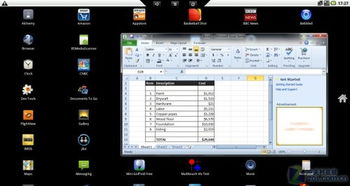
你知道吗?ADB(Android Debug Bridge)可是连接安卓手机和Windows电脑的超级小能手。它就像一个神奇的桥梁,让两者之间的数据传输变得轻松愉快。那么,ADB究竟是个啥呢?
ADB是Android SDK的一部分,它是一个强大的命令行工具,可以在你的电脑和安卓设备之间建立连接。通过ADB,你可以传输文件、安装应用、运行命令,甚至还能调试你的安卓应用。是不是听起来很厉害?
二、连接设备,开启通信之旅

想要让ADB发挥它的魔力,首先你得把你的安卓手机和Windows电脑连接起来。下面,就让我带你一步步完成这个任务。
1. 准备USB线:找一根可靠的USB数据线,这是连接手机和电脑的必备工具。
2. 开启USB调试模式:在手机上,找到“设置”>“开发者选项”,然后开启“USB调试”功能。这一步非常重要,没有它,ADB可没法正常工作哦!
3. 连接设备:将USB线的一端插入手机,另一端插入电脑。此时,电脑上应该会弹出“找到新硬件”的提示,稍等片刻,驱动程序就会自动安装完成。
4. 检查连接:在电脑上打开命令提示符(cmd.exe),输入“adb devices”命令。如果看到你的手机设备ID出现在列表中,那就说明连接成功了!
三、文件传输,轻松搞定
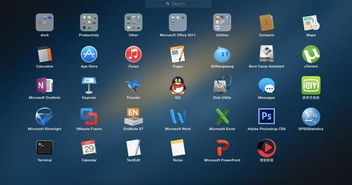
连接成功后,你就可以通过ADB传输文件了。无论是将手机里的照片、视频传到电脑,还是将电脑上的文档、音乐传到手机,都变得轻而易举。
1. 传输文件:在命令提示符中,输入“adb push 文件名 目标路径”命令,就可以将电脑上的文件传输到手机。例如,将名为“照片.jpg”的图片传输到手机相册,可以输入“adb push 照片.jpg /sdcard/DCIM/Camera/”。
2. 从手机传输文件:同理,如果你想将手机上的文件传输到电脑,可以输入“adb pull 文件名 目标路径”命令。例如,将手机相册中的“照片.jpg”传输到电脑桌面,可以输入“adb pull /sdcard/DCIM/Camera/照片.jpg D:\\照片.jpg”。
四、运行命令,掌控全局
除了文件传输,ADB还能让你在手机上运行各种命令,实现更多高级功能。
1. 查看手机信息:输入“adb shell getprop”命令,可以查看手机的各种信息,如系统版本、CPU型号等。
2. 安装应用:输入“adb install 应用包名”命令,可以将APK文件安装到手机上。
3. 卸载应用:输入“adb uninstall 应用包名”命令,可以卸载手机上的应用。
4. 重启手机:输入“adb reboot”命令,可以重启手机。
五、注意事项
在使用ADB进行通信时,需要注意以下几点:
1. 安全:确保你的USB线质量可靠,避免数据丢失或损坏。
2. 权限:开启USB调试模式可能会带来安全风险,请谨慎操作。
3. 兼容性:不同品牌的手机可能对ADB的支持程度不同,请提前了解。
4. 备份:在进行任何操作之前,请确保备份手机中的重要数据。
通过ADB,安卓系统和Windows电脑之间的通信变得如此简单。现在,你可以在手机上轻松管理电脑,也可以在电脑上控制手机,是不是感觉生活变得更加便捷了呢?快来试试吧!
相关推荐
教程资讯
系统教程排行